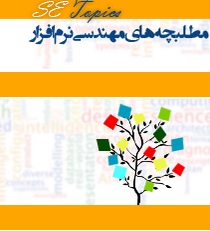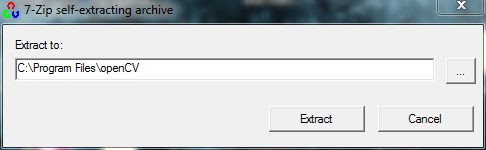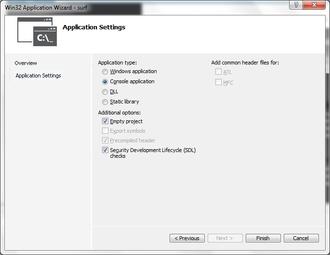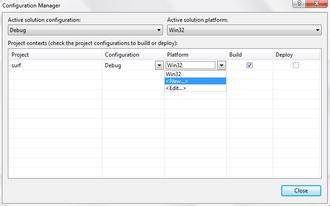نصب OpenCV 2.4.1 در ویژوال استودیو 2010
تهیه و تنظیم این راهنما به همت آقای مهندس آذرنیا صورت گرفته است.
با تشکر از ایشان.
ضمنا لینکهایی که دوستان ارسال کنند و یا خودم منتشر کنم؛ از طریق ستون سمت چپ بخش پیوندهای روزانه قابل دسترسی هستند؛
یک مطلب در مورد الگورتیم surf لینک شده است
چنانچه به مشکلی برخورد کردید؛
زیر همین پست می تونید کامنت بگذارید
برای استفاده از کتابخانه openCV در ویژوال استودیو میبایست مراحل زیر را طی نمود:
1-1: از سایت http://opencv.org و از قسمت downloads ورژن 2.4.1 (openCV for windows) را دانلود نمایید.
1-2: پس از دانلود یک فایل به نام opencv-2.4.10.exe خواهید داشت که آنرا باز کرده و مسیری که میخواهید فایلهای openCV در آنجا extract شوند، را مشخص کنید.
2-1: visual studio را باز کرده و از منوی File گزینه New و سپس Project را انتخاب کنید.
2-2: در پنجره باز شده از منوی سمت چپ Visual c++ را انتخاب نموده و از پنجره وسط گزینه Win32 console Application را انتخاب نموده و ok را بزنید.
2-3: در پنجره باز شده next را زده و در پنجره بعدی در قسمت Additional Options تیک مربوط به Empty Project را فعال نمایید و سپس Finish را بزنید.
3-1: حال از منوی BUILD گزینه configuration manager را بزنید.
توجه: فقط در صورتیکه پردازنده 64bit دارید دستورات 3-2 و 3-3 را انجام دهید
3-2: در پنجره باز شده در قسمت platform، لیست کشویی را باز کنید وnew را بزنید.
3-3: در پنجره جدید در قسمت platformگزینه ×64 را انتخاب نمایید و ok را بزنید و سپس پنجره قبلی را close کنید.
4-1: از منوی PROJECT گزینه ConsoleApplication1 Properties را انتخاب نمایید.
4-2: از لیست سمت چپ گزینه Configuration Properties را انتخاب کرده و سپس زیرشاخه c/c++ را انتخاب نمایید و بعد به زیرشاخه General بروید و در پنجره وسط، خانه مقابل گزینه Additional Include Directories را انتخاب کرده و لیست کشویی را باز نمایید و Edit را بزنید.
4-3: در پنجره باز شده، یک پنجره خالی قرار دارد که باید در خط بالای آن کلیلک نمایید و سپس آدرس C:\opencv\build\include را اضافه نموده و در خط بعد C:\opencv\build\include\opencv و سپس C:\opencv\build\include\opencv2 را وارد کنید (به جای C: مسیری که فایلهای openCV را Extract کردهاید قرار میگیرد)
پس از ok کردن و مسیرهایی را که وارد کردهاید در جلوی Additional Include Directories قابل مشاهده خواهند بود
4-4: حال به جای زیرشاخه c/c++، زیرشاخه Linker را انتخاب نمایید و بعد به زیر شاخه General بروید و در پنجره وسط خانه مقابل گزینه Additional Library Directories را انتخاب کرده و سپس مسیر C:\opencv\build\x64\vc12\lib را در خانه روبرویش وارد نمایید (به جای C: مسیری که فایلهای openCV را Extract کردهاید قرار میگیرد)
4-5: حال در زیرشاخه Linker به زیر شاخه Input بروید و در پنجره وسط، خانه مقابل گزینه Additional Dependencies را انتخاب کرده و بعد از باز کردن لیست کشویی، گزینه Edit را انتخاب کنید.
4-6: در پنجره باز شده، کتابخانههای زیر را وارد نمایید و سپس ok نمایید.
opencv_calib3d2410.lib
opencv_calib3d2410d.lib
opencv_contrib2410.lib
opencv_contrib2410d.lib
opencv_core2410.lib
opencv_core2410d.lib
opencv_features2d2410.lib
opencv_features2d2410d.lib
opencv_flann2410.lib
opencv_flann2410d.lib
opencv_gpu2410.lib
opencv_gpu2410d.lib
opencv_highgui2410.lib
opencv_highgui2410d.lib
opencv_imgproc2410.lib
opencv_imgproc2410d.lib
opencv_legacy2410.lib
opencv_legacy2410d.lib
opencv_ml2410.lib
opencv_ml2410d.lib
opencv_nonfree2410.lib
opencv_nonfree2410d.lib
opencv_objdetect2410.lib
opencv_objdetect2410d.lib
opencv_ocl2410.lib
opencv_ocl2410d.lib
opencv_photo2410.lib
opencv_photo2410d.lib
opencv_stitching2410.lib
opencv_stitching2410d.lib
opencv_superres2410.lib
opencv_superres2410d.lib
opencv_ts2410.lib
opencv_ts2410d.lib
opencv_video2410.lib
opencv_video2410d.lib
opencv_videostab2410.lib
opencv_videostab2410d.lib
پس از ok کردن و کتابخانههایی را که وارد کردهاید در جلوی Additional Dependencies قابل مشاهده خواهند بود
5-1: از طریق Control Panel گزینه System را انتخاب نمایید و سپس در پنجره باز شده در قسمت چپ گزینه Advanced system setting را انتخاب نمایید.
5-2: در پنجره باز شده از سربرگ Advanced گزینه Environment Variables … را انتخاب نمایید.
5-3: در پنجره باز شده در قسمت پایین (یعنی قسمت System Variables) لیست را پیمایش نمایید تا در ستون Variable به گزینه Path برسید.
5-4: سپس Path را انتخاب نموده و دکمه Edit را بزنید حال در پنجره Edit system Variable در خط دوم (یعنی Variable Value) به انتهایی مسیرهای موجود، مسیر C:\opencv\build\x64\vc12\bin را اضافه نمایید (توجه شود که آدرس قبلی را از طریق ; با آدرس جدیدی که وارد میکنید جدا نمایید، همچنین به جای C: آدرسی که فایل openCV را در آن extract کردهاید بنویسید، ضمنا اگر پردازنده دستگاه 32bit است به جای مسیر \x64 از مسیر \x86 استفاده نمایید) درانتها ok نمایید.
حال میتوانید از کتابخانههای openCV در ویژوال استودیو استفاده نمایید
موفق باشید